時間:2016-08-03 來源:互聯網 瀏覽量:
win7旗艦版添怎麼添加網絡連接方式,用戶自己進行寬帶連接的設置操作,在重新建立寬帶連接後,用戶才能進行網絡的連接。接下來就跟大家說說win7旗艦版添加網絡連接方式的方法。有需要的用戶可以看看。
win7旗艦版添加網絡連接方式的方法:
1、在任務欄通知區域的網絡上單擊右鍵,選擇“打開網絡和共享中心”;

2、在網絡界麵點擊“設置新的鏈接或網絡”;
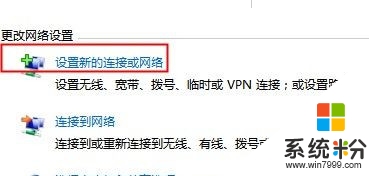
3、在“設置鏈接或網絡”界麵點擊“連接到Internet”,點擊下一步;
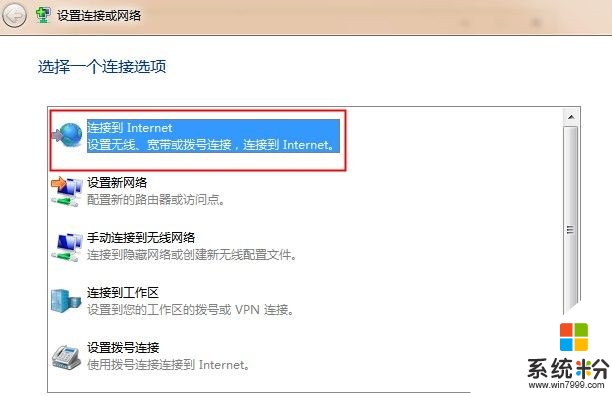
4、點擊“寬帶(pppoe)”;
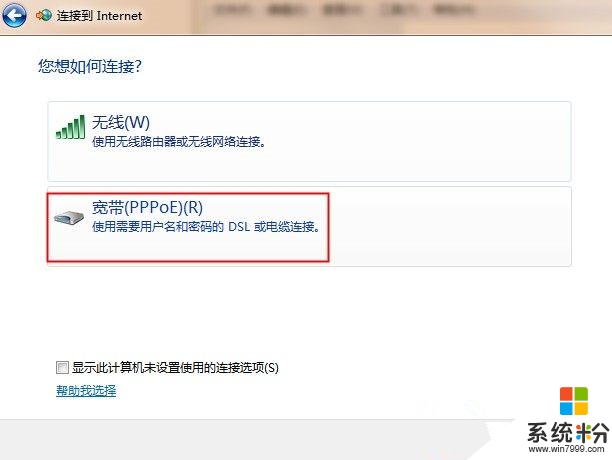
5、在框內的用戶名、密碼、填入寬帶公司所給的賬號密碼,點擊連接;
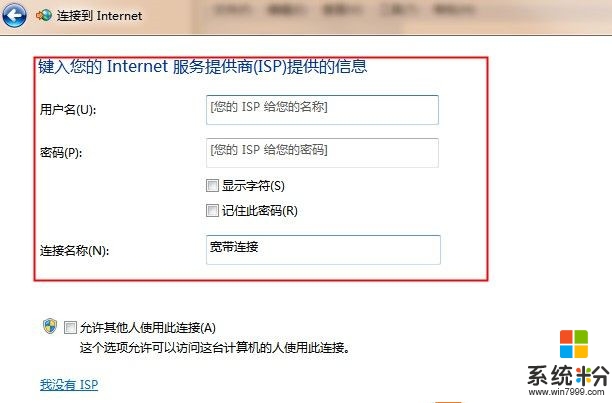
6、等待係統驗證完成,就創建好了。
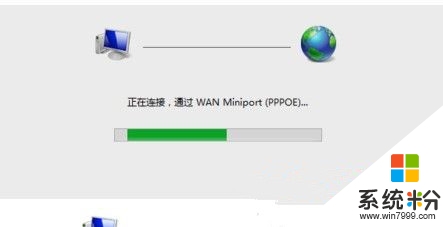
關於以上win7旗艦版添加網絡連接方式的方法就介紹到這裏了,其實操作的方法也非常的簡單,如果有需要的用戶可以按照方法進行設置,那麼就可以輕鬆的解決這個問題了。